Rendere le visualizzazioni più veloci
Ti sei impegnato a fondo affinché la tua visualizzazione, vista, dashboard o storia, potesse esprimesse un messaggio o raccontare una storia. Non vuoi che il tuo pubblico se ne vada mentre aspetti che la visualizzazione si carichi. Seguendo le linee guida in questo argomento, potrai migliorare la velocità delle tue visualizzazioni.
Ridurre l’ambito
Che si tratti di una vista, di una dashboard o di una storia, sarai tentato di inserire nella visualizzazione una grande quantità di informazioni, grazie alla semplicità con cui puoi aggiungere altri campi e calcoli alla vista e più fogli alla cartella di lavoro. Tuttavia, ciò potrebbe causare un rallentamento all’esecuzione del rendering della visualizzazione.
Ricorda che ogni foglio di lavoro esegue una o più query sui dati, quindi, maggiori saranno i fogli, maggiore il tempo per l’esecuzione del rendering.
In quanto progettato per offrire agli utenti una visualizzazione interattiva ed estendere i dati in più visualizzazioni, ottieni il massimo da Tableau. Adotta un approccio strategico quando progetti la tua visualizzazione: inserendo meno fogli e origini dati, la visualizzazione sarà infatti più veloce.
Limita il numero di filtri visualizzati nella vista
I filtri visualizzati nella vista (chiamati in precedenza filtri rapidi) sono una funzionalità molto potente che consente di creare visualizzazioni sofisticate e interattive per gli utenti. Osserva i filtri evidenziati a destra nella schermata seguente:
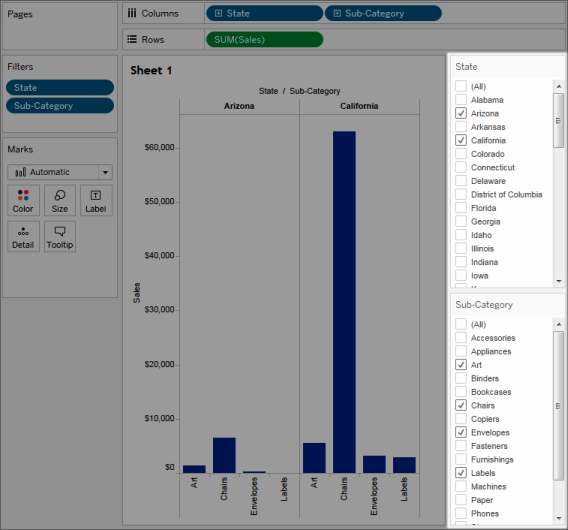
Quando aggiungi un filtro interattivo a una vista, ogni filtro richiede una query per popolare le opzioni. Se aggiungi molti filtri interattivi alla dashboard, quest’ultima può richiedere molto tempo per eseguire il rendering.
Inoltre, utilizzare "mostra valori pertinenti" in un filtro richiede una query per aggiornare i valori visualizzati ogni volta che vengono modificati altri filtri. Utilizza questa funzione con cautela.
Ridurre il numero di indicatori nella vista
Sebbene non vi sia una rigida definizione su cosa significhi "troppi indicatori", occorre tenere presente che un maggior numero di indicatori comporta una maggiore potenza di elaborazione e memoria per eseguire il rendering. Per trovare il numero di indicatori, osserva la parte inferiore sinistra della finestra Tableau Desktop nella barra di stato. Fai attenzione ai grandi campi incrociati e alle mappe con complessi poligoni personalizzati. Tieni presente che se inserisci troppi dati in una vista potresti anche ridurre il valore di analisi visiva causando il sovraccarico delle informazioni.
Per evitare questo problema, compila le viste correlate e collegale a filtri d’azione in modo da poter passare da una panoramica a una vista più granulare durante l’esplorazione dei dati. Accertati di rimuovere eventuali dimensioni non necessarie dallo spazio Dettagli. Puoi anche provare a visualizzare i dati in diversi tipi di viste per stabile cosa è più efficace.
Ingrandire senza filtrare
Quando gli utenti ingrandiscono una visualizzazione con un numero elevato di indicatori, Tableau non filtra gli indicatori non visibili. Ciò che cambia è la vista dei dati, non il numero totale di indicatori. Se hai bisogno solo di un sottoinsieme di dati, filtra i dati di cui non hai bisogno.
